เวิร์ด 2010 คือ โปรแกรมแก้ไขข้อความซึ่งช่วยให้คุณสร้างได้ ประเภทต่างๆเอกสารต่างๆ เช่น จดหมาย เอกสาร แผ่นพับ แฟกซ์ และอื่นๆ อีกมากมาย ในบทเรียนนี้ คุณจะได้ทำความคุ้นเคยกับแถบเมนูหลักและเมนูป๊อปอัปใหม่ เรียนรู้วิธีสร้างเอกสารใหม่และเปิดเอกสารที่มีอยู่
Word 2010 แตกต่างออกไปเล็กน้อย รุ่นก่อนหน้า- แถบเครื่องมือจะเหมือนกับใน word 2007 และมี Ribbon เมนูหลักและแถบเครื่องมือด่วน ต่างจากคำสั่ง word 2007 เช่น "เปิด"และ "ผนึก"อยู่ในเมนูป๊อปอัปที่มาแทนที่ปุ่ม ไมโครซอฟต์ ออฟฟิศ.
ริบบิ้น
ริบบิ้นเมนูหลักใหม่เปิดตัวครั้งแรกใน Word 2007 เพื่อแทนที่เมนูแบบเดิม Ribbon มีทุกสิ่งที่คุณต้องการเพื่อดำเนินการคำสั่งทั่วไป ประกอบด้วยแท็บจำนวนมาก ซึ่งแต่ละแท็บประกอบด้วยคำสั่งหลายกลุ่ม คุณยังสามารถเพิ่มแท็บของคุณเองที่มีคำสั่งที่คุณต้องการได้ บางกลุ่มมีลูกศรที่มุมขวาล่างซึ่งช่วยให้คุณสามารถเปิดทีมเพิ่มเติมได้
บางโปรแกรมเช่น อะโดบี อะโครแบทผู้อ่านสามารถเพิ่มแท็บแยกต่างหากลงในฟีดได้ แท็บเหล่านี้เรียกว่า "องค์ประกอบในตัว"
เพื่อยุบและขยายริบบิ้น
ริบบอนได้รับการออกแบบมาเพื่อตอบสนองความต้องการในปัจจุบันของคุณและใช้งานง่าย อย่างไรก็ตาม คุณสามารถย่อขนาดได้หากใช้พื้นที่หน้าจอมากเกินไป
- คลิกลูกศรที่มุมขวาบนของ Ribbon เพื่อยุบ
- เมื่อต้องการขยาย Ribbon ให้คลิกลูกศรอีกครั้ง
![]()
เมื่อย่อ Ribbon ให้เล็กสุด คุณสามารถดึงขึ้นมาได้ชั่วคราวโดยคลิกที่แท็บใดก็ได้ ริบบิ้นจะหายไปอีกครั้งหากคุณไม่ใช้งาน
การตั้งค่าแถบเมนูหลัก
คุณสามารถปรับแต่ง Ribbon ได้โดยการสร้างแท็บของคุณเองด้วยคำสั่งใดก็ได้ คำสั่งจะอยู่ในกลุ่มเสมอ และคุณสามารถสร้างกลุ่มได้มากเท่าที่คุณต้องการเพื่อจัดระเบียบแท็บของคุณ หากต้องการ คุณสามารถเพิ่มคำสั่งลงในแท็บมาตรฐานเพื่อสร้างคำสั่งที่กำหนดเองได้
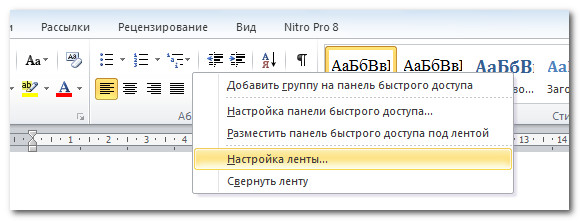
- คลิกขวาที่ Ribbon เมนูหลัก แล้วเลือกกำหนด Ribbon เอง กล่องโต้ตอบจะปรากฏขึ้น
- คลิกสร้างแท็บ จะปรากฏขึ้น แท็บใหม่กับกลุ่มใหม่
- ตรวจสอบให้แน่ใจว่าคุณเลือกกลุ่มใหม่
- เลือกคำสั่งจากรายการทางด้านซ้าย จากนั้นเลือก เพิ่ม คุณยังสามารถลากคำสั่งได้โดยตรงจากกลุ่ม
- เมื่อคุณเพิ่มคำสั่งเสร็จแล้ว ให้คลิก ตกลง

หากคุณไม่เห็นคำสั่งที่ต้องการ ให้คลิก Select Commands และเลือก All Commands จากเมนูที่ปรากฏขึ้น
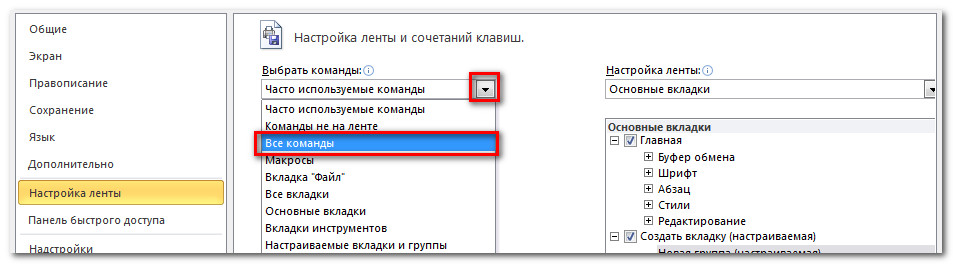
เมนูป๊อปอัปประกอบด้วยตัวเลือกต่างๆ ที่คุณสามารถบันทึก สร้าง พิมพ์ และแชร์เอกสารได้ คล้ายกับเมนูปุ่ม Word 2007 และเมนูไฟล์ของเวอร์ชันก่อนหน้า อย่างไรก็ตาม ไม่เหมือนกับเมนูทั่วไปตรงที่มีเค้าโครงเต็มหน้า ทำให้ง่ายต่อการใช้งาน
หากต้องการเปิดเมนูป๊อปอัป:
- คลิกที่แท็บไฟล์
- ตัวเลือกต่างๆ จะอยู่ทางด้านซ้ายของหน้า
- หากต้องการกลับไปยังเอกสาร ให้คลิกแท็บใดก็ได้บน Ribbon

แถบเครื่องมือด่วนจะอยู่เหนือ Ribbon และช่วยให้คุณเข้าถึงคำสั่งทั่วไปได้อย่างรวดเร็วไม่ว่าคุณจะอยู่บนแท็บใดก็ตาม ตามค่าเริ่มต้น จะแสดงคำสั่งบันทึก แก้ไข และทำซ้ำ คุณสามารถเพิ่มคำสั่งอื่นๆ เพื่อให้งานของคุณสะดวกยิ่งขึ้น
เมื่อต้องการเพิ่มคำสั่งลงในแถบเครื่องมือด่วน:
- คลิกลูกศรทางด้านขวาของเมนู
- เลือกทีมที่คุณต้องการเพิ่ม คำสั่งจะปรากฏในเมนูการเข้าถึงด่วน
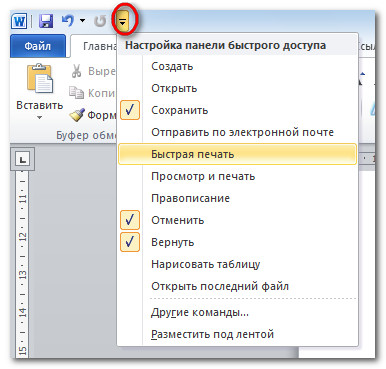
ไม้บรรทัด
ไม้บรรทัดจะอยู่ที่ด้านบนและด้านซ้ายของเอกสาร ช่วยให้คุณจัดแนวเอกสารของคุณได้อย่างแม่นยำ หรือคุณสามารถซ่อนไม้บรรทัดเพื่อเพิ่มพื้นที่หน้าจอเพิ่มเติมได้
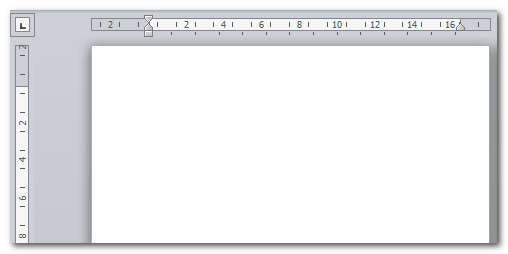
หากต้องการซ่อนหรือแสดงไม้บรรทัด ให้ทำดังนี้
- คลิกไอคอนไม้บรรทัดในแถบเลื่อน
- หากต้องการแสดงไม้บรรทัด ให้คลิกไอคอนอีกครั้ง
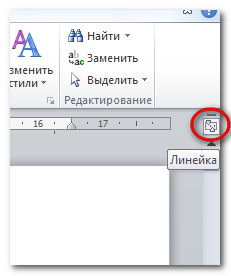
การสร้างและการเปิดเอกสาร
ไฟล์ใน Word เรียกว่าเอกสาร เพื่อเริ่มต้น โครงการใหม่กล่าวคือ คุณต้องสร้างก่อน เอกสารใหม่ซึ่งอาจว่างเปล่าหรือเทมเพลตก็ได้ คุณต้องรู้วิธีเปิดเอกสารที่มีอยู่ด้วย
หากต้องการสร้างเอกสารใหม่:
- คลิกที่แท็บไฟล์ เมนูป๊อปอัปจะเปิดขึ้น
- เลือกสร้าง
- เลือกเอกสารใหม่จากเทมเพลตที่มีอยู่ มันจะถูกเน้นโดยค่าเริ่มต้น
- คลิก "สร้าง" เอกสารใหม่จะปรากฏในหน้าต่าง Word
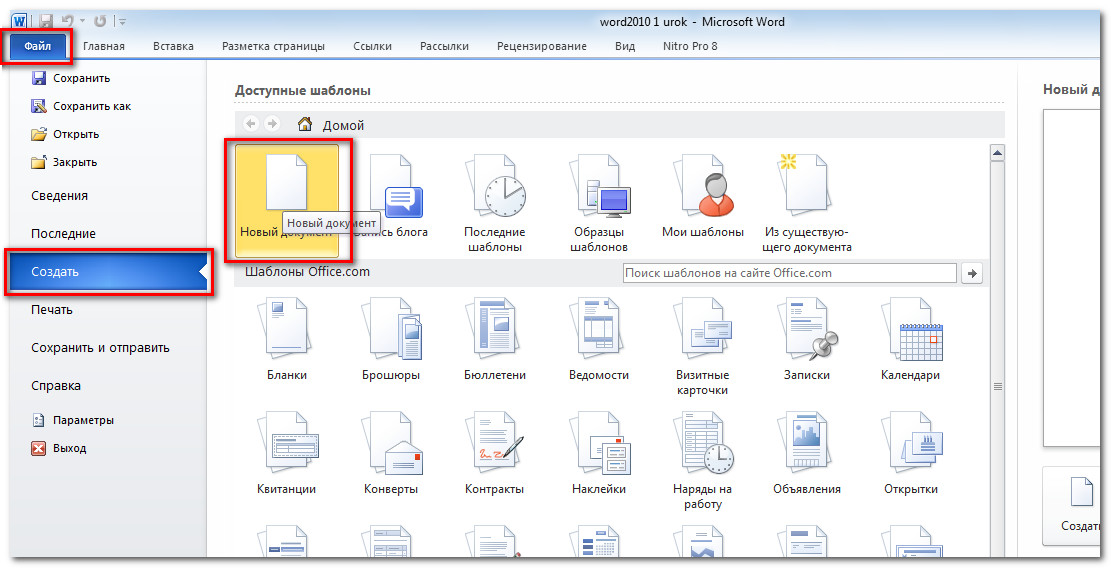
เพื่อประหยัดเวลา คุณสามารถสร้างเอกสารจากเทมเพลตที่มีอยู่ ซึ่งคุณสามารถเลือกได้ในหน้าต่างเอกสารใหม่ เราจะพูดถึงเทมเพลตในบทเรียนถัดไป
หากต้องการเปิดเอกสารที่มีอยู่:
- คลิกที่แท็บ "ไฟล์" เมนูป๊อปอัปจะเปิดขึ้น
- เลือก "เปิด" กล่องโต้ตอบจะปรากฏขึ้น
- เลือกเอกสารของคุณแล้วคลิกเปิด
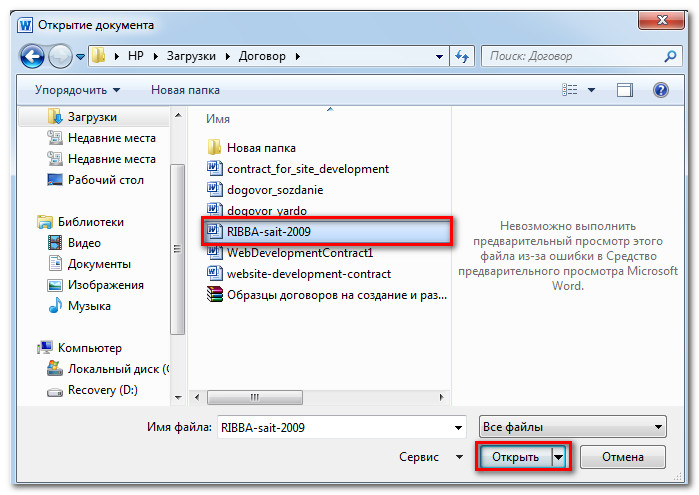
หากคุณเปิดเอกสารเมื่อเร็วๆ นี้ คุณสามารถเปิดได้จากรายการเอกสารล่าสุด เพียงคลิกที่แท็บไฟล์แล้วเลือกไฟล์ล่าสุด

โหมดความเข้ากันได้
บางครั้งคุณจะต้องทำงานกับเอกสารที่สร้างใน Word เวอร์ชันก่อนหน้า เช่น Word 2007 และ Word 2003 เมื่อคุณเปิดเอกสารดังกล่าว เอกสารเหล่านั้นจะเปิดขึ้นมาใน โหมดความเข้ากันได้.
โหมดความเข้ากันได้มีข้อจำกัดบางประการ ดังนั้นคุณจะสามารถเข้าถึงเฉพาะคำสั่งที่อยู่ในโปรแกรมที่สร้างขึ้นเท่านั้น ตัวอย่างเช่น หากคุณเปิดเอกสารที่สร้างใน Word 2007 คุณสามารถใช้แท็บและคำสั่งของ Word 2007 ได้
จะเกิดอะไรขึ้นถ้าคุณต้องการดูเอกสาร MS Office แต่ใช้งานไม่ได้? ในกรณีนี้มันไม่สมเหตุสมผลเลยที่จะซื้อแบบเต็มรูปแบบ ชุดสำนักงานขอแนะนำให้ดาวน์โหลด Word Viewer ฟรีจะดีกว่า โปรแกรมนี้ออกแบบมาเพื่อการอ่าน เอกสารเอกสาร, DOCX, TXT, HTML, RTF, XML และอื่นๆ
โปรแกรมเวิร์ด Viewer ไม่อนุญาตให้คุณทำการเปลี่ยนแปลงไฟล์หรือสร้างเอกสารใหม่ แต่คุณสามารถคัดลอกข้อความลงในโปรแกรมแก้ไขข้อความใดก็ได้และใช้งานที่นั่นได้เสมอ นอกจากนี้ยังช่วยให้คุณสามารถส่งเอกสารสำหรับการพิมพ์และทำสำเนาทางอิเล็กทรอนิกส์ได้
การรองรับไฟล์ที่สร้างโดย MS Word เกือบทุกเวอร์ชันทำให้โปรแกรมนี้เป็นสากลอย่างแท้จริง เพื่อการทำงานที่ถูกต้อง ขอแนะนำให้ติดตั้ง Microsoft Office Compatible Pack ซึ่งสามารถดาวน์โหลดได้จากเว็บไซต์ Microsoft อย่างเป็นทางการ จะแสดงอย่างถูกต้อง ไฟล์เวิร์ด 2550 ไม่จำเป็นต้องมี Word สำหรับการทำงานปกติ
ตอนนี้ไม่จำเป็นต้องซื้อและติดตั้ง MS Office เต็มรูปแบบหากคุณไม่ต้องการทำงาน Word Viewer จะช่วยให้คุณสามารถเปิดไฟล์และคัดลอกข้อความลงในโปรแกรมแก้ไขที่สะดวกสำหรับคุณเป็นการส่วนตัว และหากคุณไม่จำเป็นต้องทำงานกับข้อความเลยและเพียงอ่านเป็นระยะๆ โปรแกรมนี้จะเป็นการค้นหาที่แท้จริงสำหรับคุณ
